Tous les types de données liées sont connectés à une source de données, mais pour certains types de données, il est plus important de s’assurer que les données sont à jour dès que possible. Bien que vous pouvez toujours actualiser manuellement, vous pouvez facilement configurer certains types de données pour les actualiser automatiquement avec l’actualisation des types de données Paramètres.
Remarque : Cette fonctionnalité n’est actuellement disponible que pour les personnes du programme Insiders. Pour plus d’informations, voir Quand vais-je obtenir les fonctionnalités les plus Microsoft 365 ?
Conseil : Si vous avez vu le message « Nous n’avons pas pu actualiser les types de données », nous vous recommandons de résoudre le problème directement dans le message. En attendant, si vous voulez empêcher que le message ne s’affiche à nouveau, vous pouvez définir le paramètre d’actualisation sur Manuellement. Cela ne résout pas le problème et vos données peuvent devenir hors limites jusqu’à ce que vous réussissiez à actualiser à nouveau.
Questions courantes sur les paramètres d’actualisation des types de données
D’où vient l’intervalle d’actualisation par défaut pour un certain type de données ?
Les intervalles d’actualisation des types de données sont définis par le fournisseur de données, mais peuvent être modifiés en suivant les instructions ci-dessous.
L’actualisation des types de données me perturbera-t-elle automatiquement pendant que je travaille Excel ?
Non. Lorsque les types de données sont actualisés automatiquement, ils se produisent en arrière-plan afin de ne pas vous déranger. Toutefois, l’actualisation en arrière-plan signifie que vous ne pourrez pas utiliser une action telle que Annuler pour récupérer les anciennes données d’un type de données.
Pourquoi certains types de données autorisent-ils uniquement l’actualisation manuelle ?
Certains types de données liées ne peuvent être actualisés que manuellement. En raison du fait que le fournisseur de données a déterminé que les données ne se mettent pas suffisamment à jour pour avoir besoin d’une actualisation automatique ou qu’il ne les a simplement pas encore implémentées. L’actualisation manuelle vous permet d’utiliser annuler pour récupérer d’anciennes données si nécessaire.
Quelles sont les différentes options d’actualisation que je peux définir pour un type de données ?
-
Automatiquement toutes les cinq minutes - À intervalles de 5 minutes, les types de données avec ce paramètre tirent les données du fournisseur de données. Cela se produit en arrière-plan pendant que vous travaillez.
Remarque : Pour le moment, vous ne pouvez pas personnaliser l’intervalle d’actualisation à partir de 5 minutes.
-
Dans le fichier ouvert : chaque fois que vous ouvrez le classez, tous les types de données avec ce paramètre sont actualisé.
-
Manuellement - Les types de données avec ce paramètre ne sont pas mis à jour par eux-mêmes. Pour mettre à jour les données, suivez les étapes de la section ci-dessous.
Que faire si je ne souhaite pas qu’un type de données soit actualisé automatiquement ?
Si vous ne voulez pas qu’un type de données spécifique soit automatiquement actualisé, vous pouvez définir le paramètre sur Manuellement. Une fois la mise à jour définie, vous pouvez l’actualiser manuellement de plusieurs manières :
-
Sous l’onglet Données, sélectionnez Actualiser tout.
-
Cliquez avec le bouton droit sur une cellule avec un type de > sélectionnez Type de données >Actualiser.
-
Cliquez avec le bouton droit sur une cellule avec un type de données > sélectionner Type de données> Actualiser Paramètres> sélectionnez une icône Actualiser dans le volet.
Modification du volet d’actualisation des types de données Paramètres
-
Cliquez avec le bouton droit sur un type de données > type de données et > actualiser Paramètres.
-
Dans La catégorie Actualiser Paramètres types de données, sélectionnez l’un des types de données du groupe pour le développer.
-
Sélectionnez l’une des options pour l’appliquer à ce type de données. Vous pouvez soit les actualiser lorsque vous ouvrez le fichier manuellement, soit automatiquement toutes les cinq minutes.
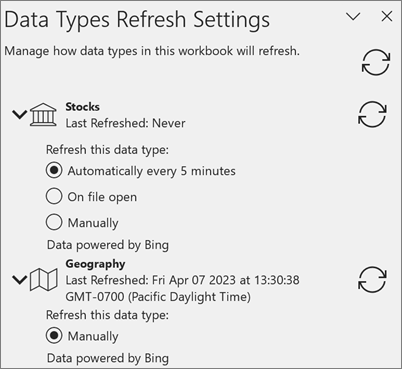
Articles connexes
Quels sont les types de données liées disponibles dans Excel ?
Conseils et FAQ sur les types de données liées
Comment utiliser des types de données liées avec des Excel (aperçu)










